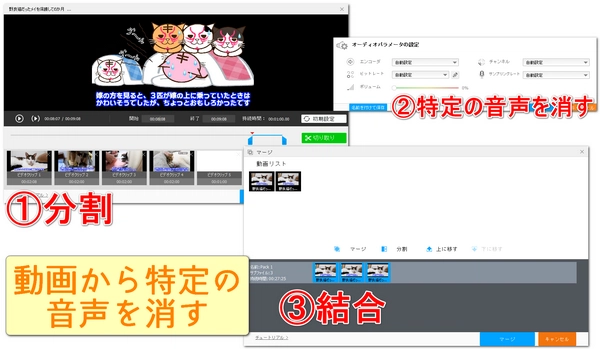
美しい風景や感動的な瞬間をiPhoneで動画に収めたのに、背景の騒音や不要な音声が気になってしまうことはないでしょうか?せっかくの素晴らしい映像も、音声のせいで台無しになってしまうのはもったいないですよね。ご安心ください。本文ではiPhoneで動画の特定の音声を消す方法を紹介いたします。特別なアプリを使わずにできる簡単な方法から、より高度な編集テクニックまで、動画の音質を向上させるためのヒントを詳しく解説していきます。


iMovieはiPhoneに標準搭載されている無料アプリです。特定の音声を「完全に」消すには向きませんが、動画の「音声をまるごとオフにする」には便利です。
・iMovieを起動→[+]→[ムービーを作成]をタップ
・「フォトライブラリ」から対象の動画を選び、下部の[ムービーを作成]をタップ
・タイムライン上のクリップをタップして選択
・画面下部にあるスピーカーアイコン(🔊)をタップ
・「音量」のスライダーを最左(0%)に動かす→これで動画内のすべての音声が消える
・右上の[完了]→共有ボタン→[ビデオを保存]で書き出し
メリット:純正アプリで追加インストール不要。動画内の音をまるごとミュートできる。
デメリット:特定の声やBGMだけを残したり削ったりできず、「全部オフ」 しかできない。
CapCutは無料で使える動画編集アプリで、最近のバージョンでは「音声分離(AI)」機能を搭載しています。これを使うと、動画から「声だけ」「BGMだけ」を自動で抽出し、不要なパートを削ることが可能です。
事前準備
App Storeから「CapCut」をインストール(無料)
iPhoneの空き容量・バッテリーに余裕を確認
動画の読み込み~音声分離
CapCutを開き、画面下部の[+(新規プロジェクト)]をタップ
フォトライブラリが開くので、対象の動画を選択→[追加]
タイムラインに動画クリップが表示されるので、クリップをタップして選択状態に
画面下のメニューから[オーディオ]→[分離]をタップ
「音声分離」が自動で動き始めるので完了まで待機(数秒~1分程度)
処理が終わると、「音声(声)」と「BGM」などが別トラックとして分割される
不要な音声トラックを削除
分離結果として「音声」と「残りのオーディオ(BGMなど)」が個別のレイヤーに分かれた状態になる
「声だけを消したい」場合は<Voice>トラックをタップして選択し、ゴミ箱アイコンで削除
逆に「BGMだけを消したい」場合は<Music>トラックを選び、ゴミ箱アイコンで削除
もし残したい音量だけクリップの音量を微調整したい場合、トラックを選んで[音量バー]で調整が可能
編集後の書き出し
画面右上の[エクスポート(↑矢印が上向きのアイコン)]をタップ
解像度やフレームレートを確認して[エクスポート]を実行(処理中は待機)
書き出しが完了すると、自動的に「カメラロール」に保存される
メリット
AIを使って「声だけ/BGMだけ」を分離できるため、特定の音声だけをピンポイントで除去できる。
細かいタイミングで音量調整やフェードイン・フェードアウトをかけることも可能。
デメリット
AI分離の精度は素材によって差があり、複数の人の声が重なっている場合やノイズがひどい場合などは思いどおりに除去できないことがある。
分離処理に若干の時間がかかる(長い動画ほど数分必要)。
LumaFusionはプロレベルの動画編集ができる有料アプリです。マルチトラック編集・EQ(イコライザー)機能などが充実しており、「特定の周波数帯域だけ」カットするといった高度な作業も可能です。
LumaFusionの導入
App Storeで「LumaFusion」を購入・インストール
動画を読み込む
LumaFusionを起動→ライブラリから新規プロジェクトを作成
メディアブラウザで該当の動画を選び、タイムラインにドラッグ&ドロップ
オーディオを調整して特定の音声を目立たなくする
EQ(イコライザー)を使う
タイムライン上の動画クリップをタップ→下部メニューから「オーディオ」→「イコライザー」をタップ
例えば「人の声」が主に含まれる中音域(500Hz~2kHzあたり)を極端にカットすれば、声がかなり聞こえにくくなる
必要に応じて「ブースト」や「カット」をスライダーで調整しながら試聴し、声が消えたと感じるセッティングにする
プレビューで確認しつつ、タイミングごとにEQプリセットを切り替えてもOK
トラック分離を使う
動画クリップを長押し→「オーディオ/ビデオ分離」を選択
するとタイムライン上で映像と音声が別トラックに分かれる
音声トラックをさらに複数コピーし、用途ごとにイコライザーをかけ分けたり、要らない部分を手動でカットできる
複数の音声レイヤーを組み合わせて、目的の「特定の音声だけを目立たなくする」ことが可能
書き出し
画面右上の[エクスポート]から解像度・フレームレート等を設定して書き出す
書き出し形式は「ビデオ + オーディオ」「ビデオのみ」「オーディオのみ」などを選択可能
メリット
プロ向けの細かい周波数処理ができるため、声だけを自然に目立たなくしたり、特定の楽器だけを残したりするといった高度な編集が可能。
マルチトラック編集に対応しているので、BGMや効果音を重ねながらも「ある部分だけ音量を変える」など自由度が高い。
デメリット
有料であること。
機能が多いため操作に慣れるまで時間がかかる。
「どうしても特定の『声』を高精度で取り除きたい」「動画編集アプリ内部のAI分離でうまくいかなかった」という場合、以下のように「音声だけ」を外部アプリで高度に処理してから、再度動画に戻すという手順もあります。
動画から音声を抽出
iMovieやLumaFusionなどで、動画の「オーディオのみ」書き出しをする
iMovie:動画を選択→「共有」→「ファイル」→設定画面で「オーディオのみ」にチェックして書き出し
LumaFusion:クリップをタップ→「クリップをエクスポート」→「オーディオのみ」
もしくは、App Storeの「Video to MP3 Converter」などのアプリで、直接動画→MP3(オーディオ)に変換
オーディオ処理アプリで「声だけを除去」
Moises(モーゼス):AIを使った音源分離アプリ。スマホで曲や音声ファイルを読み込み、「ボーカルだけ」「楽器だけ」を分割できる
手順:音声ファイルをインポート→[分離モード]で「ボーカル抽出」→不要な部分(声など)を削除→処理後の音声をエクスポート
Audiosplit(オーディオスプリット)など他の音声分離アプリ:同様にAIによる声の分離やノイズ除去機能を使って、声だけを切り出してミュート
処理した音声を動画に再結合
CapCutかLumaFusionを再び開き、新規プロジェクトでオリジナルの「映像クリップのみ」をタイムラインに配置
処理済みのオーディオファイルを別レイヤーとしてインポートし、映像に合わせてタイムライン上で配置
必要ならフェードイン・フェードアウトや音量微調整をする
書き出し時に「映像 + 新しいオーディオ」を選択してエクスポート
メリット
専門的な音声分離アプリを利用するため、より精度の高い声・ノイズ除去が期待できる
音質にこだわる場合や「人の声をほぼ完全に消したい」ようなシチュエーションで有効
デメリット
手順が多く、アプリ間の往復が必要になるためやや手間がかかる
オーディオフォーマットの変換や合成作業に慣れていないと戸惑う可能性がある
AI分離の限界を理解
背景雑音が多い、複数人の声が重なっている場合、完全に特定の音声だけを消せないことがあります。多少「こもった」感じや「音の切れ目」が残ることがあるため、カット後にフェード処理で自然に見せる工夫が重要です。
元データは必ずバックアップを取る
編集作業中に失敗しても元に戻せるよう、オリジナル動画は別フォルダやクラウドにバックアップしておきましょう。
書き出し時の音量バランスを確認
声だけを抜いた結果、BGMの音量が相対的に大きくなりすぎていないか、あるいは逆に小さくなりすぎていないか、視聴端末で必ずチェックしてください。
アプリのバージョンによって操作方法が若干異なる場合がある
CapCutやLumaFusionのアップデートにより、UIやメニュー項目名が変わることがあるので、公式のヘルプページも適宜参照してください。
以上が、iPhone上で「動画の特定の音声を消す」ための主な方法です。まずは無料の iMovieやCapCutで操作感を確かめ、より高精度な編集が必要であればLumaFusion(有料)や音声分離専用アプリを組み合わせるとよいでしょう。ぜひ試してみてください。
WonderFox HD Video Converter Factory Proは動画や音声の形式を簡単に変換できるだけでなく、クロップ、結合、回転、音声除去、反転、分割、ウォーターマーク/フィルタ/字幕追加など、様々な動画編集もできる強力なメディア加工ソフトです。分割/音声除去/結合機能で、BGM、ノイズ、ボーカルなど動画内の特定の音声を除去できます。iPhoneやAndroidスマホで撮影された動画をはじめ、ほとんどの動画を読み込めます。MP4、AVI、MKV、MOVのような一般的な形式とiPhoneや様々なブランドのAndroidスマホ用のプリセットを含む500以上の出力形式を提供します。8K、4K、2K、1080P、720Pなどの高解像度動画の読み込みと書き出しが可能で、独自の動画エンコード技術とGPUアクセラレーション技術で、出力動画の品質と変換の速度を確保し、可能な限り出力動画のファイルサイズを圧縮できます。そのほか、動画からの音声抽出、動画・音楽のダウンロード、GIF作成、録画、録音など便利な機能もあります。
iPhoneやアンドロイドスマホに動画が保存されている場合は、まず動画をパソコンに転送してください。
WonderFox Free HD Video ConverterをWindows PCに無料ダウンロード無料ダウンロードして立ち上げます。
メイン画面で「変換」をクリックします。
変換画面の左上にある「ファイル追加」をクリックして動画を動画編集ソフトに追加します。
青いツールバーで二番目のハサミ型の「切り取り」ボタンをクリックします。
スライダーをドラッグし開始時間と終了時間を設定するか、「開始」と「終了」入力ボックスに開始と終了の時間を入力します。
右の緑の「切り取り」ボタンをクリックします。ここで、不要な音声を含む区間をすべて特定してください。
「Ok」をクリックし、動画の分割を保存します。
右の「出力フォーマットを選択」ボタンをクリックし、「動画」カテゴリーで「MP4」を選択します。
下の「▼」ボタンをクリックし、分割した動画の出力フォルダを選択します。
右下の「変換」をクリックし、分割した動画を書き出します。
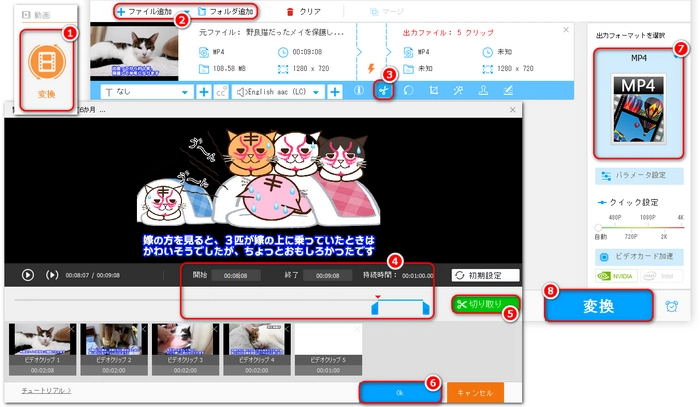
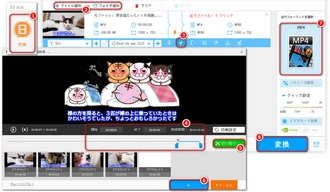
分割が完了したら、上部の「クリア」ボタンをクリックします。
「ファイル追加」をクリックして不要な音声を含む動画をソフトに追加します。
「パラメータ設定」をクリックし、「ボリューム」を「0%」に調整します。
画面右下にある「変換」ボタンをクリックして動画から特定の音声を消します。
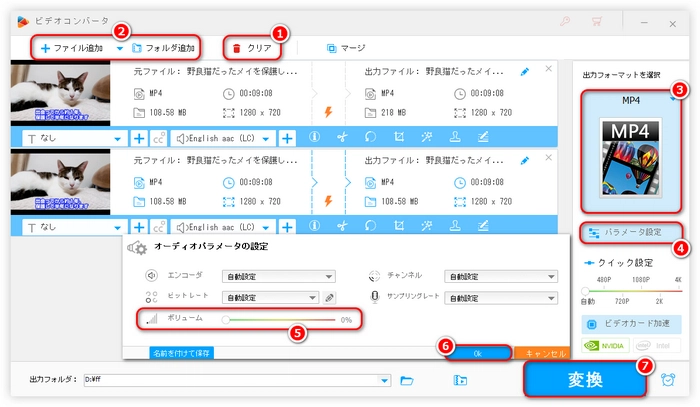
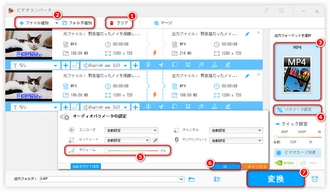
音声削除が完了したら、上部の「クリア」ボタンをクリックします。
変換画面の左上にある「ファイル追加」をクリックして、聞きたい音声が入った動画と不要な音声を消した動画を選択して追加します。
上のツールバーにある「マージ」ボタンをクリックして、結合ツールを開きます。
「Ctrl」を押しながら動画を一括選んで、画面の真ん中にある「マージ」をクリックします。
ドラッグして、動画の順番を自由に調整します。ここで動画の順番を元の順番によって調整してください。
画面の右下にある「マージ」をクリックして、結合タスクを作成します。
画面の右下にある「変換」をクリックして、特定の音声を消したら動画を結合します。
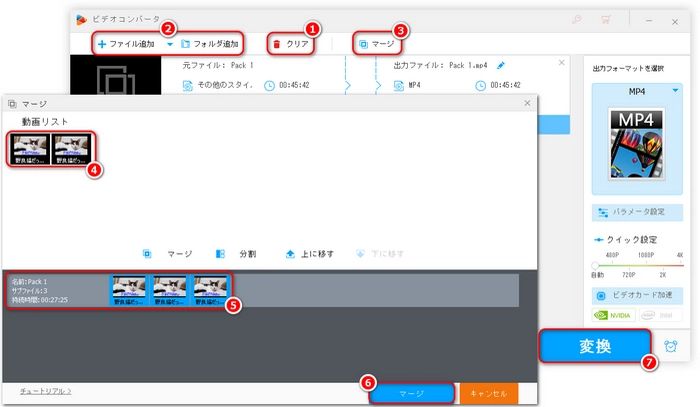
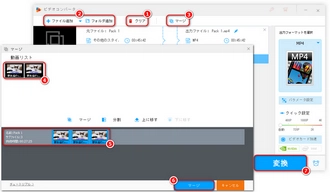
利用規約 | プライバシーポリシー | ライセンスポリシー | Copyright © 2009-2025 WonderFox Soft, Inc. All Rights Reserved.
多機能動画編集ソフト
HD Video Converter Factory Pro
切り取り/分割、クロップ、回転/反転、エフェクト・フィルターかけ、色調調整、字幕/音楽追加、連結、音量調整、サイズ圧縮…様々な編集機能が搭載されている。
動画の形式変換、ダウンロード、画面録画、GIF作成、スライドショー作成などもできる。